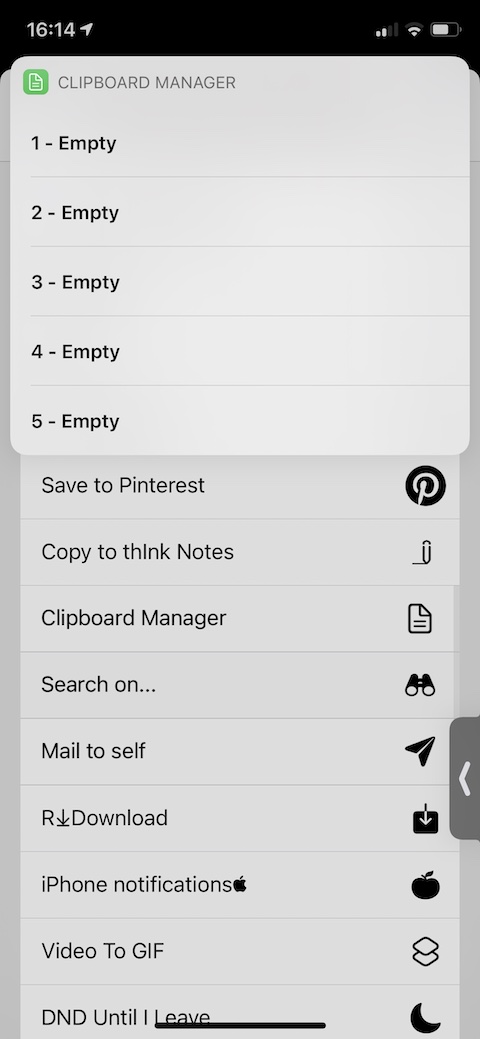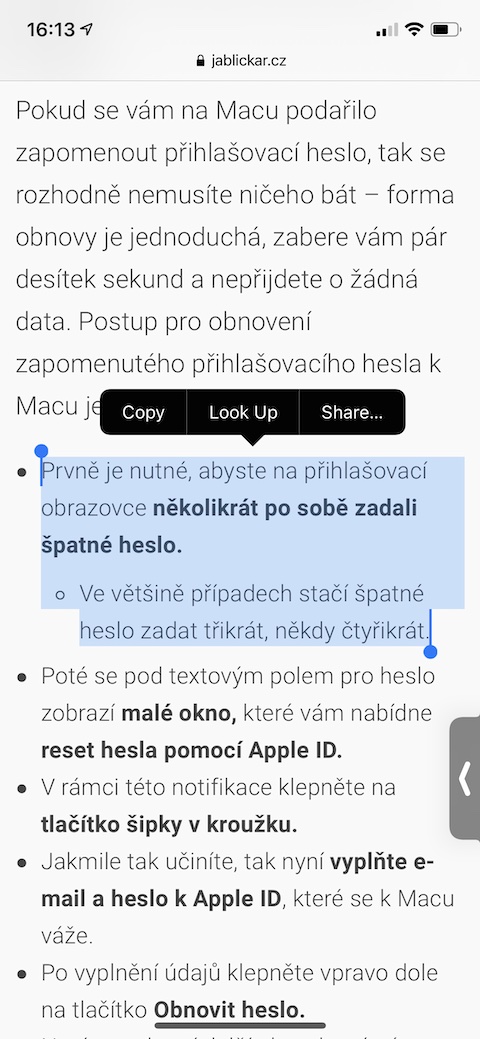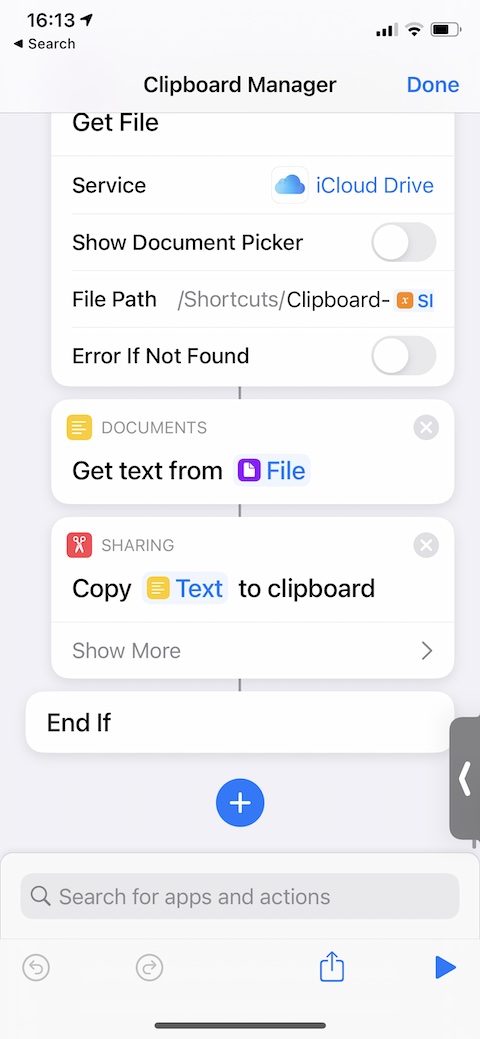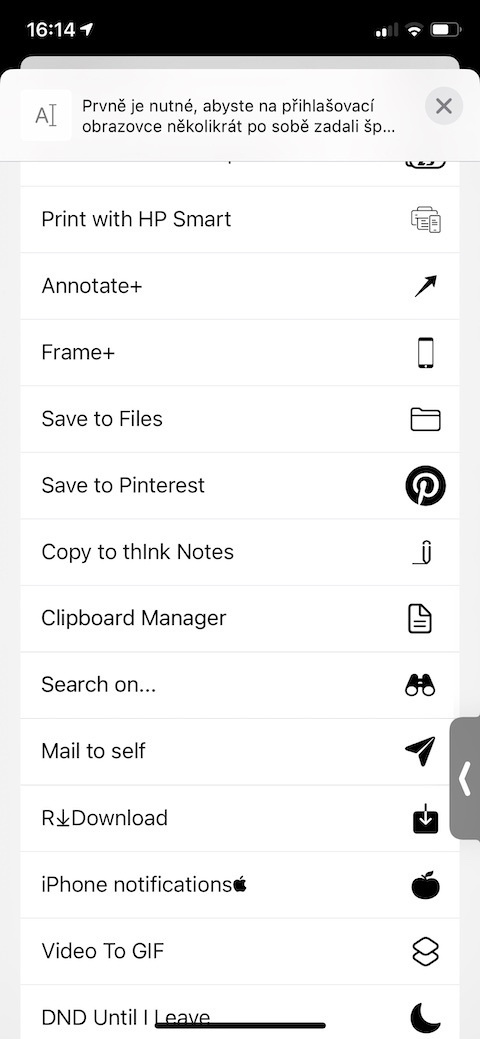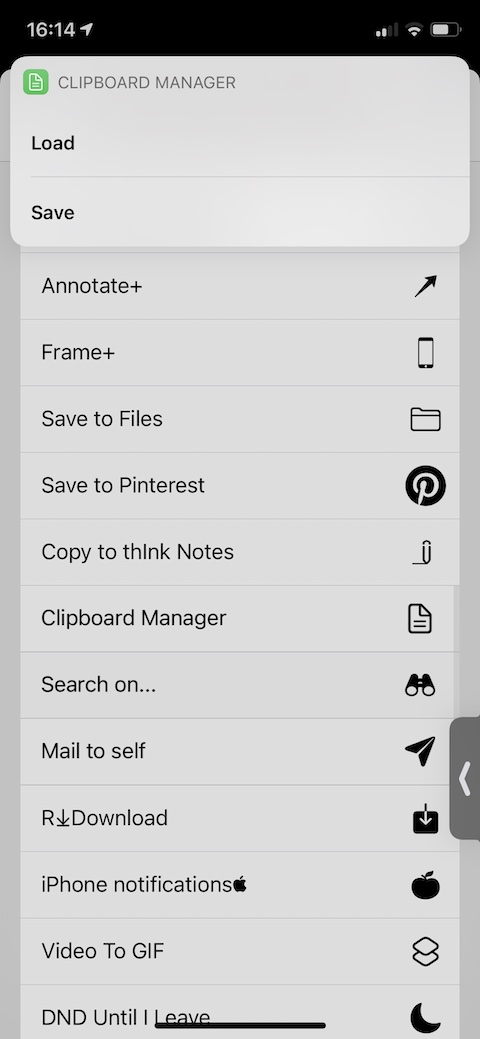ఈ కథనంలో కూడా, మేము iOS కోసం కొన్ని ఉపయోగకరమైన షార్ట్కట్లను నిశితంగా పరిశీలిస్తాము. ఎంపిక క్లిప్బోర్డ్ మేనేజర్ అనే సాధనంపై పడింది. దాని పేరు సూచించినట్లుగా, ఇది క్లిప్బోర్డ్తో మెరుగ్గా పని చేయడంలో మరియు మీ ఐఫోన్లో వచనాన్ని కాపీ చేసి పేస్ట్ చేయడంలో మీకు సహాయపడే ఉపయోగకరమైన సాధనం.
అది కావచ్చు మీకు ఆసక్తి
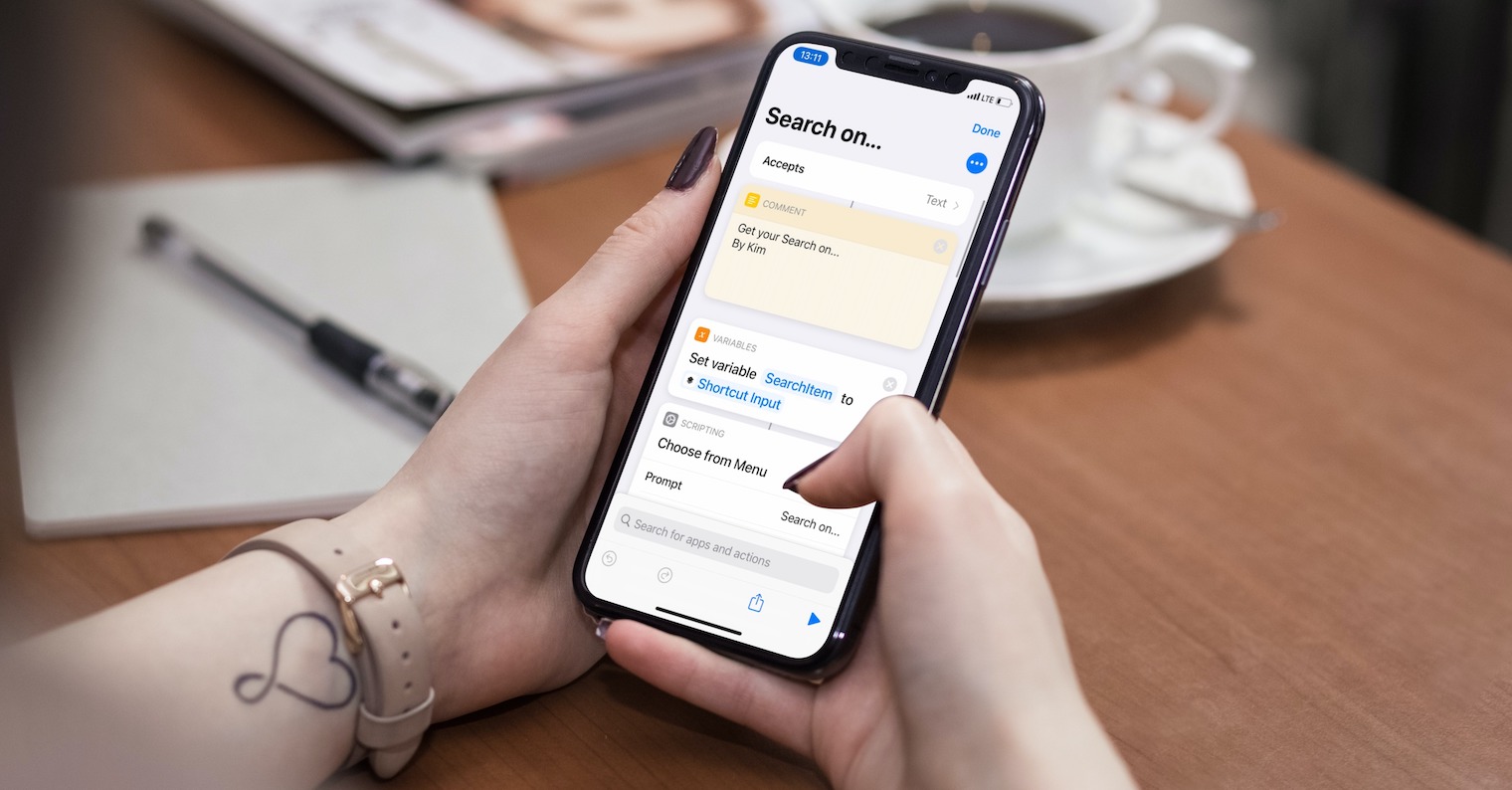
క్లిప్బోర్డ్ అనేది దాదాపు ప్రతి Apple పరికరంలో స్వయం-స్పష్టమైన భాగమైన లక్షణం. మీరు మీ iPhone, iPad లేదా Macలో ఏదైనా వచనాన్ని కాపీ చేస్తే, అది స్వయంచాలకంగా క్లిప్బోర్డ్ నుండి అతికించబడుతుంది, మీరు దాన్ని కొత్త స్థలంలో అతికించే వరకు లేదా మీరు దాన్ని కొత్తగా కాపీ చేసిన కంటెంట్తో భర్తీ చేసే వరకు అది అలాగే ఉంటుంది. మనలో చాలా మందికి ఐఫోన్ లేదా ఐప్యాడ్ ఆచరణాత్మకంగా రెండవ కార్యాలయం కాబట్టి, మనలో చాలా మందికి ఒక బ్యాచ్ వచనాన్ని కాపీ చేసి పేస్ట్ చేయడం తరచుగా సరిపోదు - కొన్నిసార్లు ఒకేసారి అనేక పాఠాలతో పని చేయడం అవసరం. టెక్స్ట్ లేదా ఇమేజ్ల కోసం మీకు ఐదు "స్లాట్లు" అందించే క్లిప్బోర్డ్ మేనేజర్ అనే అప్లికేషన్ ఈ ప్రయోజనాల కోసం ఖచ్చితంగా సరిపోతుంది. టెక్స్ట్ లేదా ఇమేజ్ని కాపీ చేసిన తర్వాత, మీరు ఇచ్చిన షార్ట్కట్ను రన్ చేసి, మీరు ఇచ్చిన కంటెంట్ను చొప్పించాలనుకుంటున్న స్లాట్ను ఎంచుకోండి. కొత్త లొకేషన్లో కంటెంట్ని ఇన్సర్ట్ చేస్తున్నప్పుడు, మీరు చేయాల్సిందల్లా సత్వరమార్గాన్ని ప్రారంభించి, తగిన స్లాట్ను ఎంచుకుని, కావలసిన లొకేషన్లో కంటెంట్ని ఇన్సర్ట్ చేయండి.
మేము సత్వరమార్గాన్ని ప్రయత్నించాము - ఇది త్వరగా మరియు విశ్వసనీయంగా పని చేస్తుంది. ఇది ఇన్స్టాల్ చేయబడిన తర్వాత, షార్ట్కట్ల యాప్ను ప్రారంభించి, క్లిప్బోర్డ్ మేనేజర్ షార్ట్కట్ ట్యాబ్లో కుడి ఎగువన ఉన్న మూడు చుక్కలను నొక్కండి. ఆపై ఎగువ కుడి మూలలో ఉన్న మూడు చుక్కలపై మళ్లీ నొక్కండి మరియు షేరింగ్ ట్యాబ్కు సత్వరమార్గాన్ని జోడించే ఎంపికను సక్రియం చేయండి.
మీరు క్లిప్బోర్డ్ మేనేజర్ సత్వరమార్గాన్ని ఇక్కడ డౌన్లోడ్ చేసుకోవచ్చు.